¿Tiene un archivo PDF grande que le está costando mucho tiempo subir? Puede reducir el tamaño del archivo PDF en Mac a un tamaño más pequeño para compartir y subir más fácilmente. Además, si tiene muchos archivos grandes, tienden a ocupar mucho espacio en su dispositivo, por lo que comprimir los PDF también ayuda a ahorrar almacenamiento. En este artículo, le mostraremos cómo hacer más pequeño un archivo PDF en Mac con PDFelement.

![]() Impulsado por IA
Impulsado por IA
Cómo Hacer Más Pequeño un PDF en Mac
Para reducir el tamaño del archivo PDF en Mac, es necesario descargar PDFelement. Es compatible con macOS X 10.12 (Sierra), 10.13 (Alta Sierra), 10.14 (Mojave) y 10.15 (Catalina). Una vez que lo haya descargado, instálelo en su Mac e inícielo desde Aplicaciones. A partir de ahí, siga estos pasos.
Paso 1. Importar el PDF que Desee Comprimir
En la ventana del programa, desplácese hasta la parte inferior derecha y haga clic en el botón "Abrir Archivo". Esto le permite buscar el archivo PDF que desee comprimir y abrirlo con PDFelement.
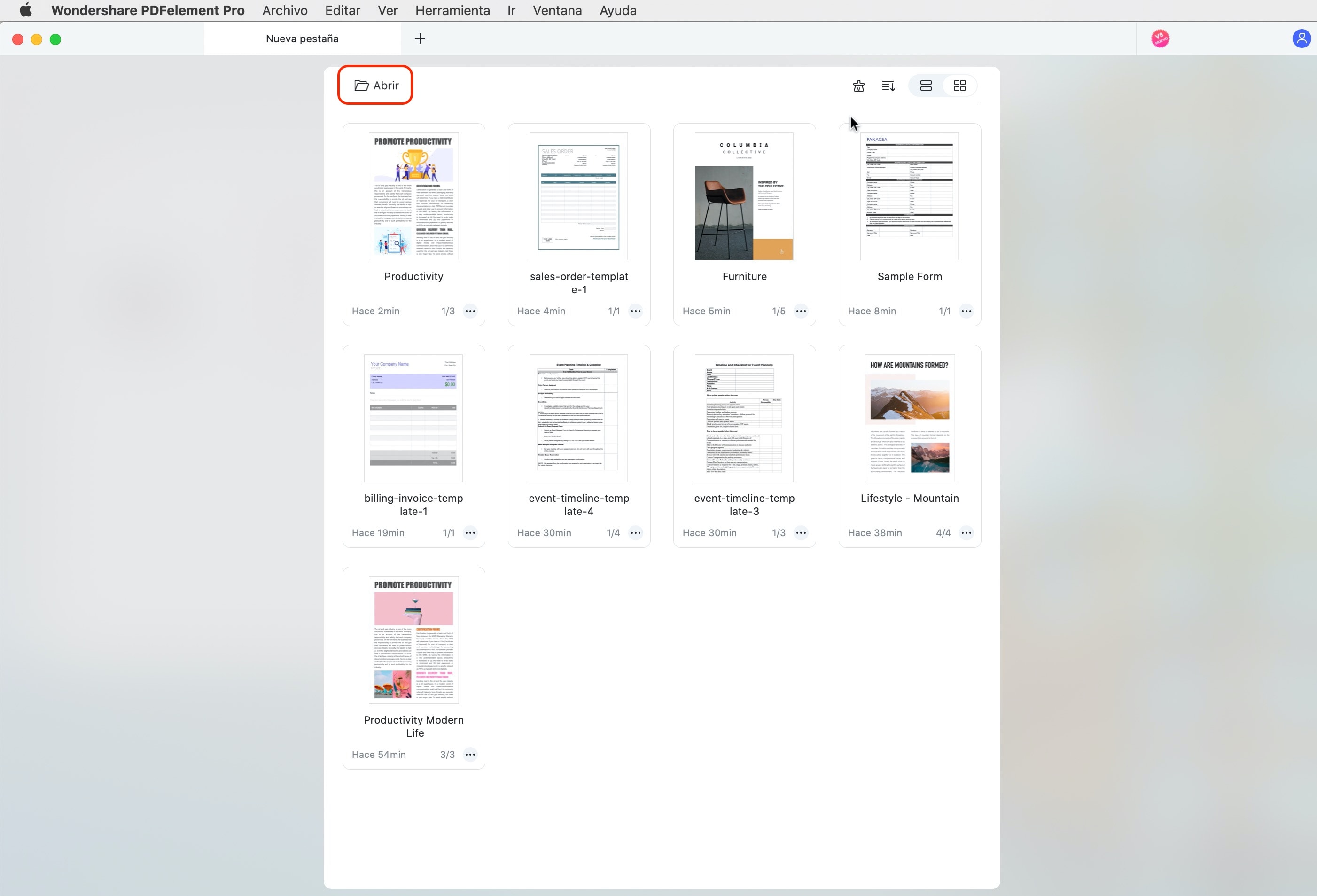
Paso 2. Editar su Documento PDF (Opcional)
A continuación, puede editar su archivo PDF. Haga clic en el botón "Texto" de la barra de herramientas de la izquierda. Aparecerá una barra de herramientas de formato con varias opciones de edición. Para editar el texto, coloque el cursor en el área donde desea realizar la modificación. Haga doble clic en él y empiece a escribir.
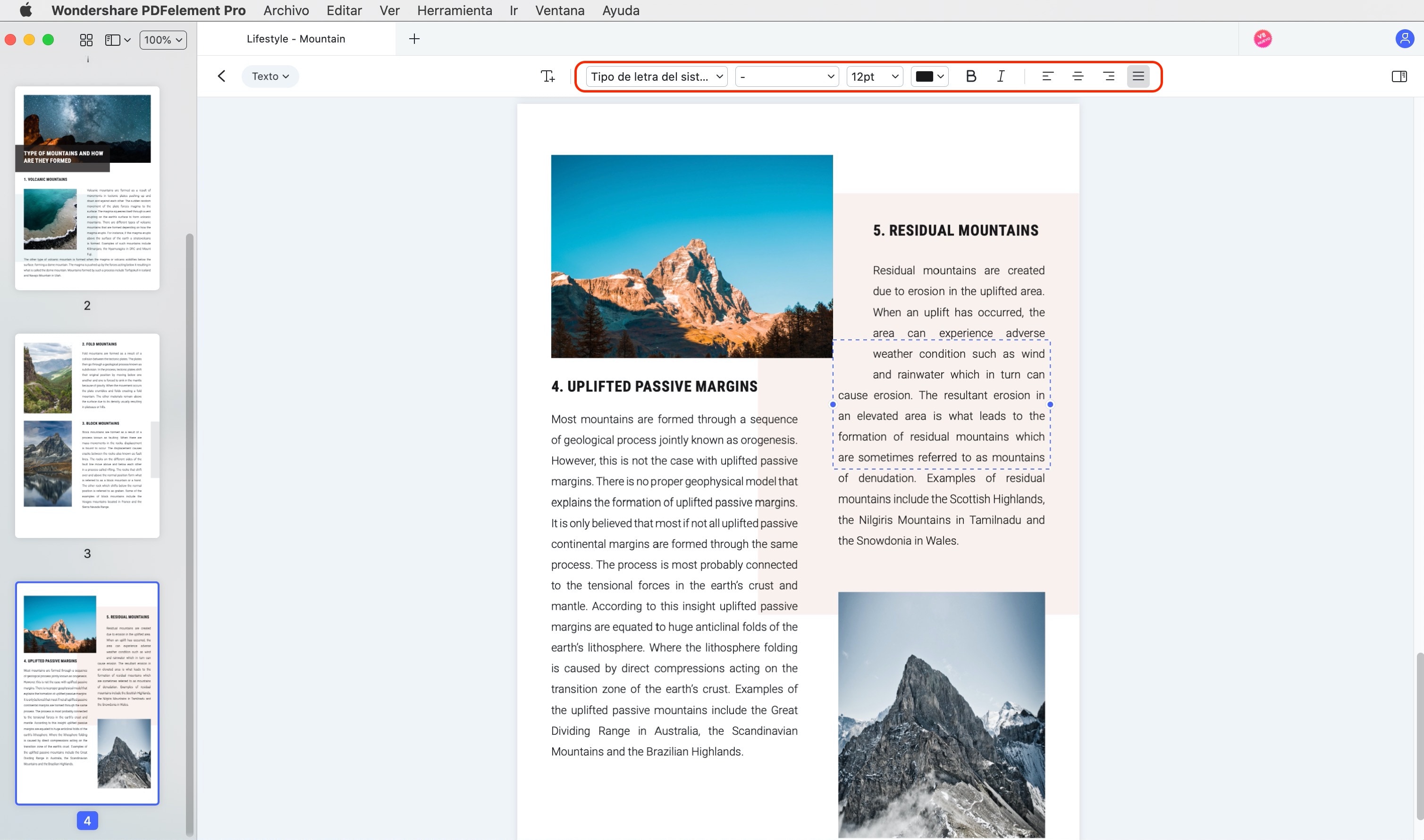
Bajo el botón "Imagen", también podrá modificar las imágenes. Mueva el cursor a la imagen que desee editar. Haga doble clic en ella para empezar a hacer modificaciones.
Paso 3. Cambiar el Tamaño del PDF en Mac
Después de editar el archivo PDF, ahora puede comprimirlo. Vaya a "Archivo" en el menú principal. En el menú desplegable que aparece, haga clic en "Guardar como Otro" > "Optimizar PDF". Elija el nivel de compresión y compruebe la calidad de la salida haciendo clic en "Vista previa". Por último, si está satisfecho, puede hacer clic en "Guardar Como" y cambiar el nombre de su archivo PDF.
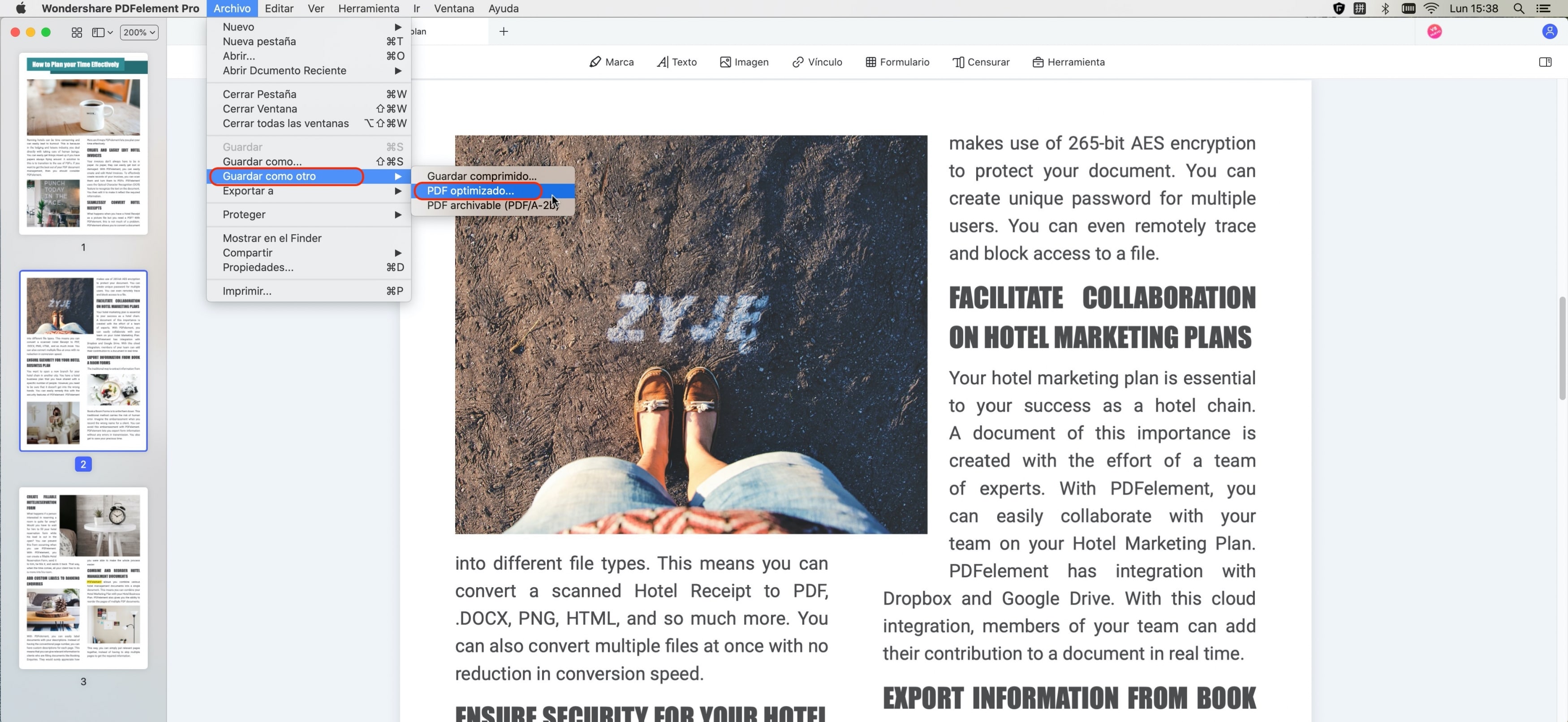
Tutorial en Vídeo sobre cómo Reducir el Tamaño de un PDF en Mac
PDFelement es un software ideal para utilizar cuando se trata de comprimir archivos PDF. Le permite optimizar los PDF a un tamaño manejable, conservando el diseño del documento original. Después le permitirá obtener una vista previa del archivo comprimido antes de guardar los cambios. Lo bueno de comprimir archivos con PDFelement es que mostrará el tamaño al que ha reducido el archivo en un porcentaje. También puede explorar otras características de este software como:
- La capacidad de crear archivos PDF a partir de otros archivos PDF existentes, imágenes, archivos HTML y capturas de pantalla, y más.
- La capacidad de editar imágenes, texto, objetos, fusionar archivos, editar páginas, resaltar, anotar, añadir enlaces y añadir marcas de agua.
- La capacidad de convertir archivos PDF a formatos de salida como, HTML, Textos, EPUB, PPT, Word, Excel, Imágenes, etc.
- La capacidad de usar la función de OCR para hacer que los PDF escaneados tengan capacidad de búsqueda y sean editables.
- La capacidad de encriptar archivos PDF estableciendo una contraseña de apertura o una contraseña de permiso.
 100% Seguro | Sin anuncios |
100% Seguro | Sin anuncios |






